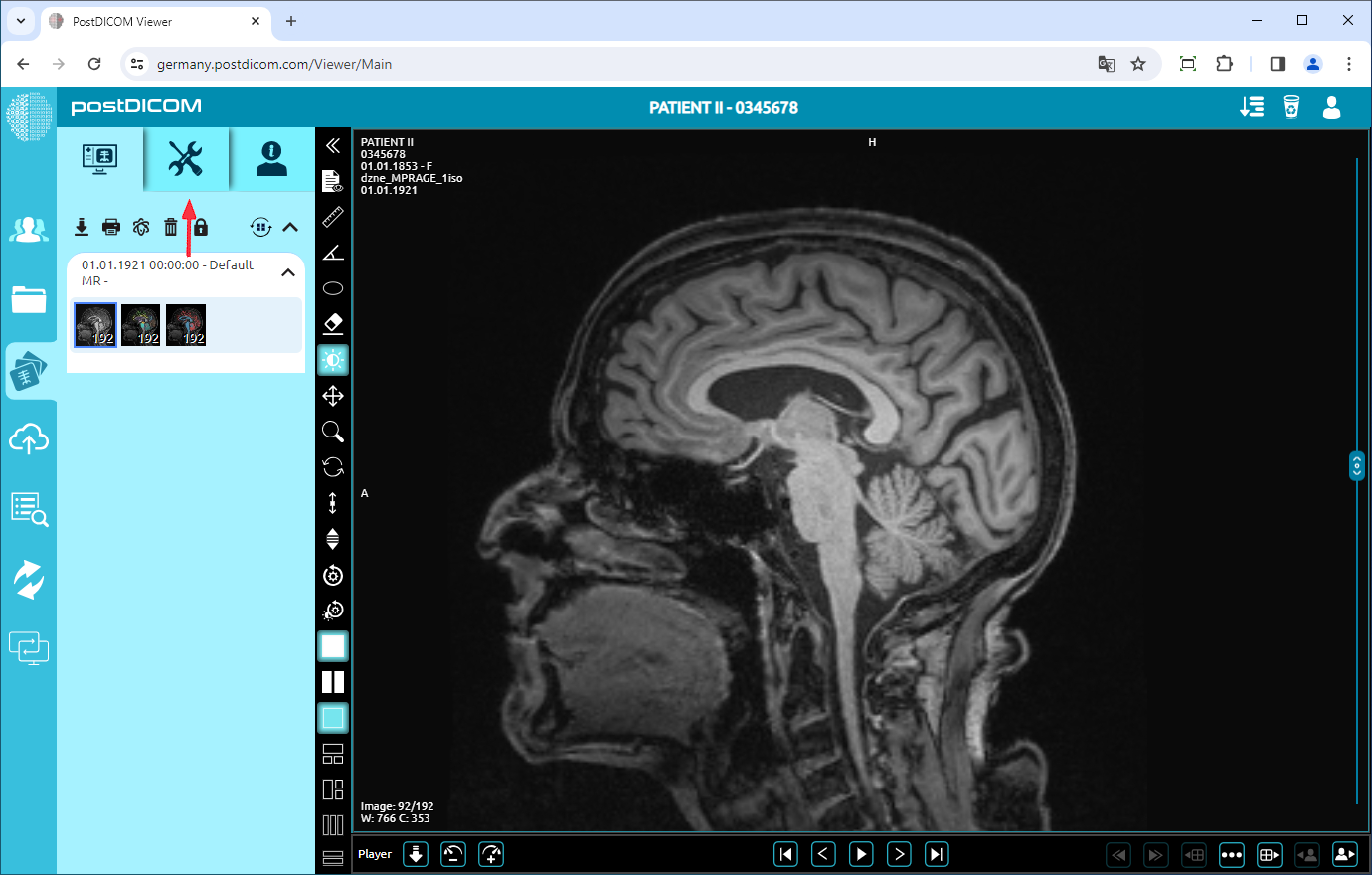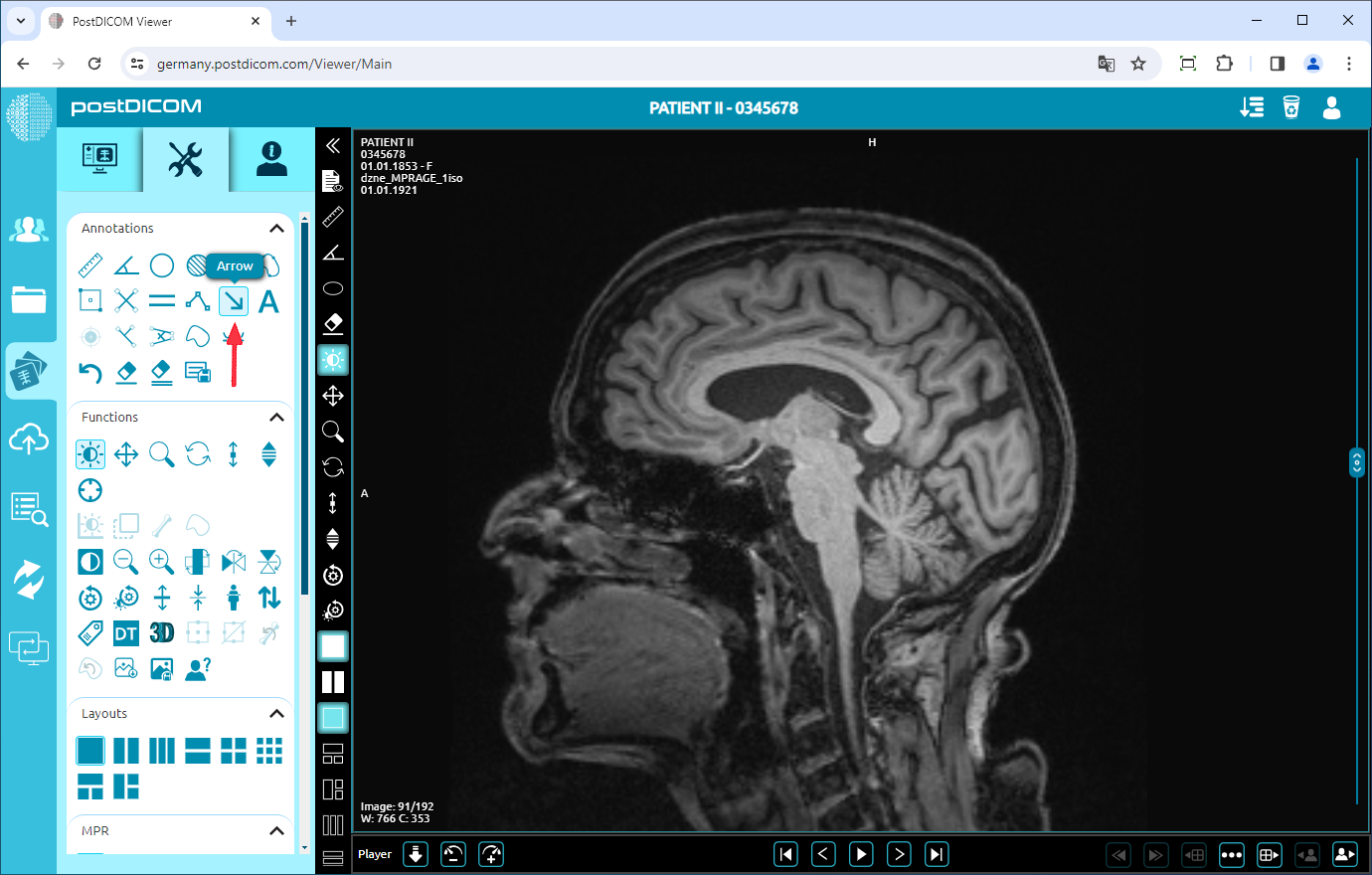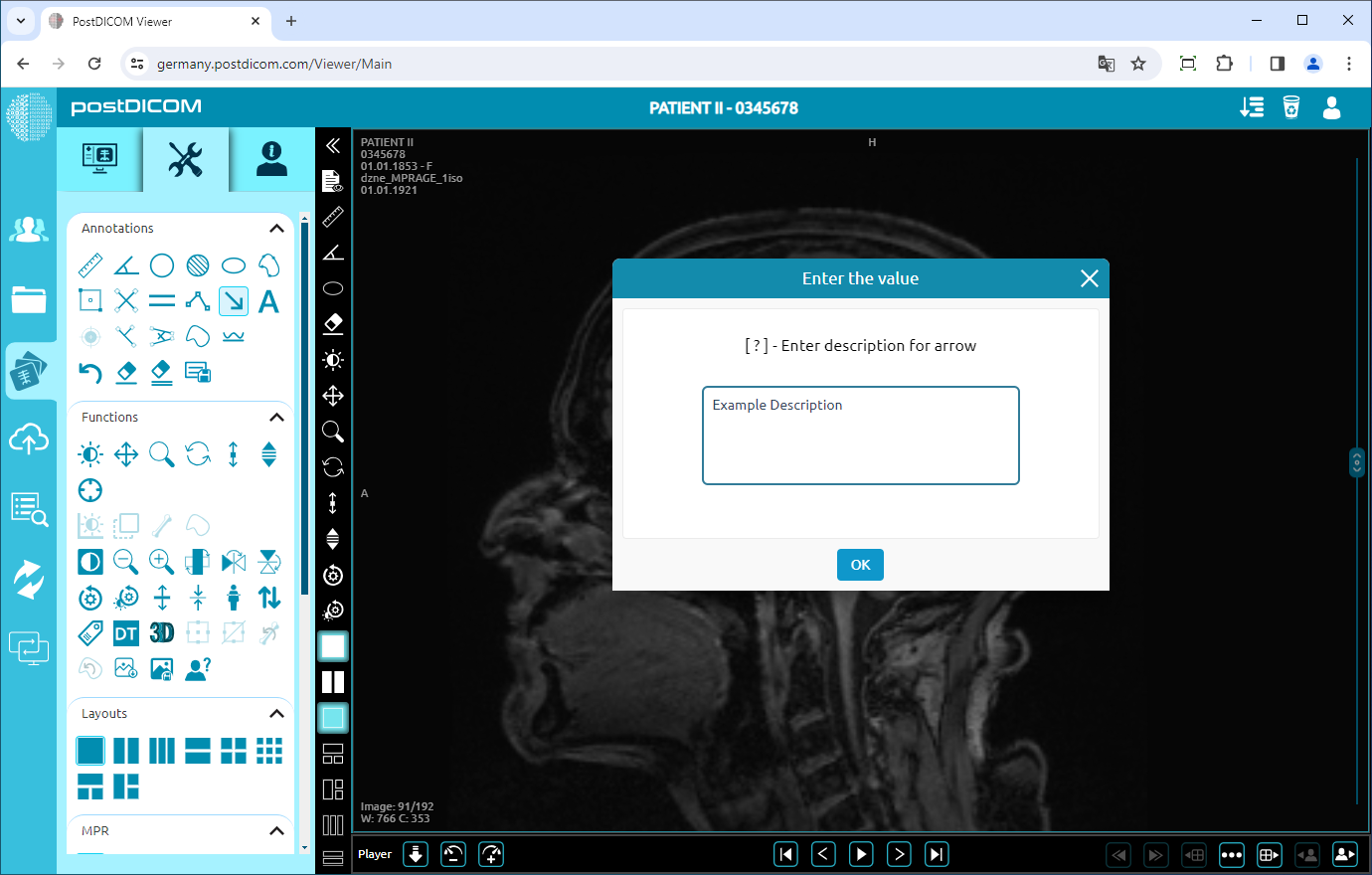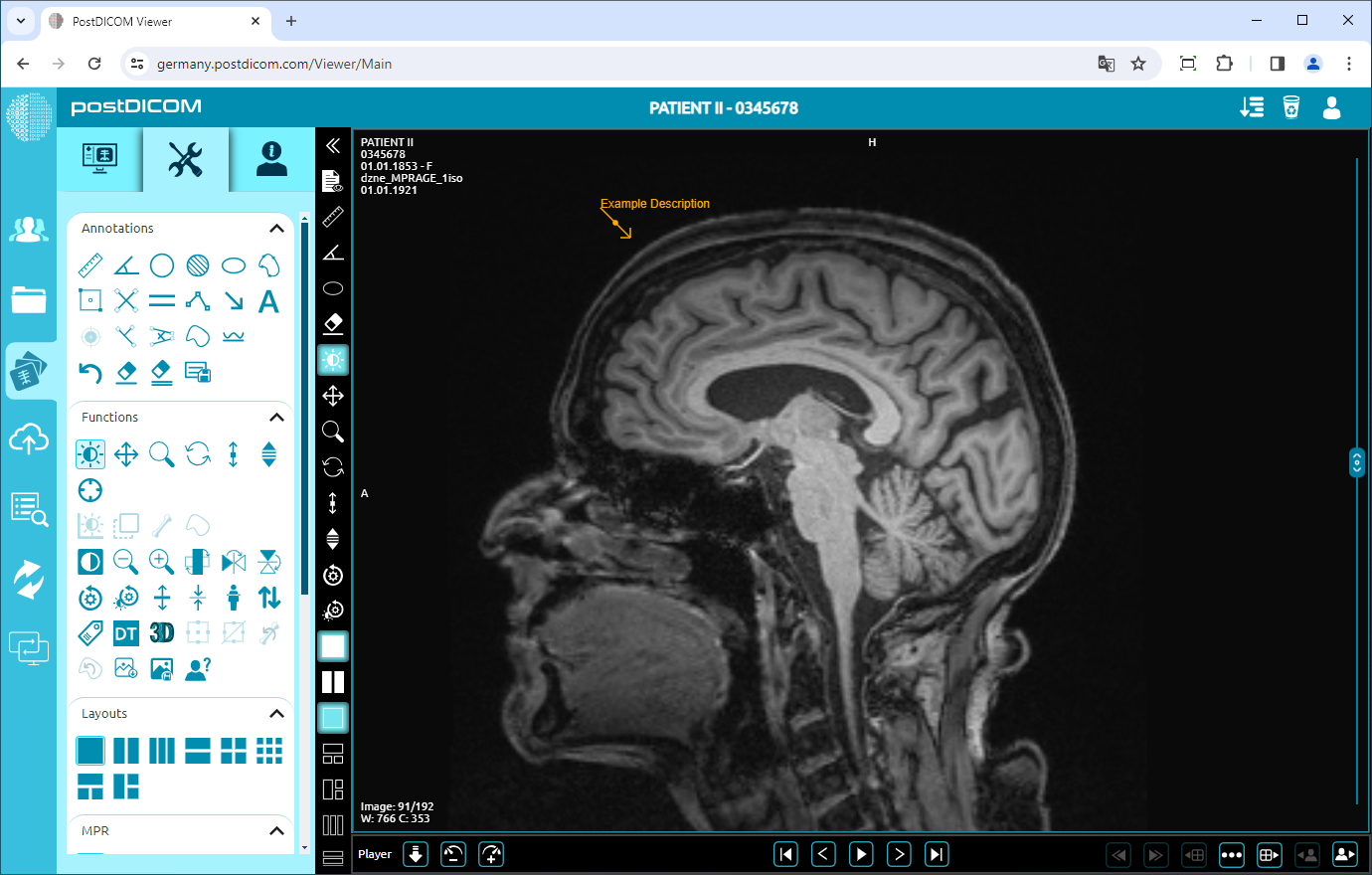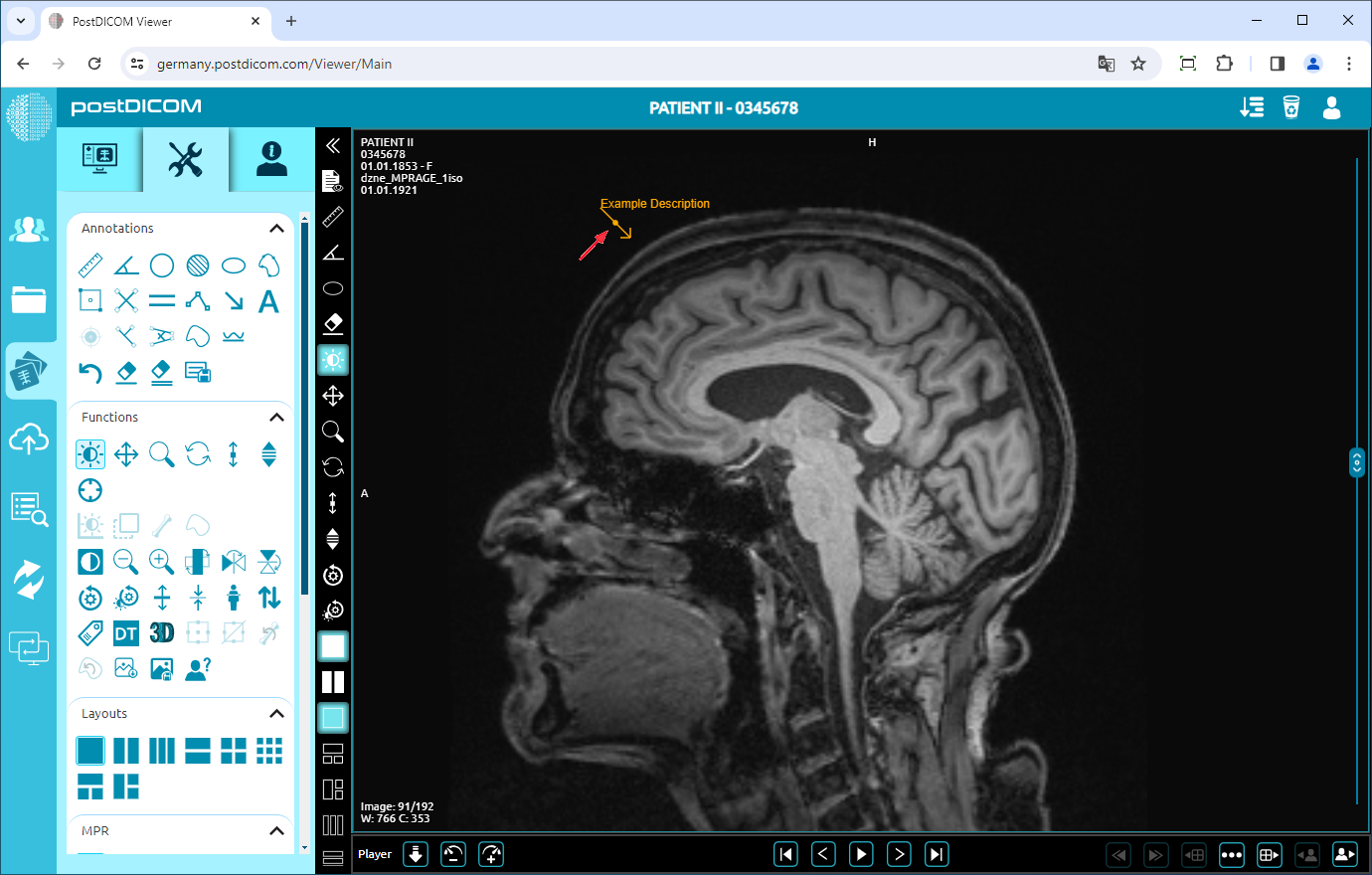Auf der Seite „Patientensuche“ werden alle Patientenbestellungen in Ihrem Konto angezeigt. Doppelklicken Sie auf die Bestellung, in der Sie die Bilder ansehen möchten. Die Seite „Ansicht“ wird geöffnet. Klicken Sie oben links auf der Seite auf das Symbol „Tools“.
Nachdem Sie geklickt haben, wird der Bereich Tools angezeigt. Klicken Sie im Feld „Anmerkungen“ auf das Pfeilsymbol oben im Abschnitt.
Bevor Sie Anmerkungen verwenden können, müssen Sie sich ein Bild im Viewport ansehen. Wenn Sie auf das Symbol klicken, färbt es sich blau und das Symbol einer ausgewählten Anmerkung wird am unteren Rand Ihres Mauszeigers angezeigt.
Wenn Sie auf das Symbol klicken, färbt es sich blau und am unteren Rand Ihres Mauszeigers wird ein Pfeilzeichen angezeigt. Klicken Sie auf den Punkt, an dem Sie eine Beschreibung in der Ansicht eingeben möchten. Nach dem Anklicken wird ein Eingabefeld geöffnet. Geben Sie Ihre Beschreibung in das entsprechende Feld ein und klicken Sie auf die Schaltfläche „OK“. Wenn Sie das Eingabefeld verlassen möchten, klicken Sie auf die Markierung „X“.
Sobald Sie auf die Schaltfläche „OK“ geklickt haben, wird Ihre Beschreibung in der Ansicht angezeigt
Wenn Sie eine andere Beschreibung eingeben müssen, klicken Sie auf die Ansicht und folgen Sie den gleichen Schritten.
Klicken Sie mit der rechten Maustaste, um das Tool zu verlassen. Der Mauszeiger kehrt zur Standardfunktion zurück.
Um die Beschreibung zu verschieben, klicken Sie mit der rechten Maustaste, um die Funktion zu verlassen, klicken Sie auf die Pfeilspitze und ziehen Sie die Maus in die gewünschte Richtung.